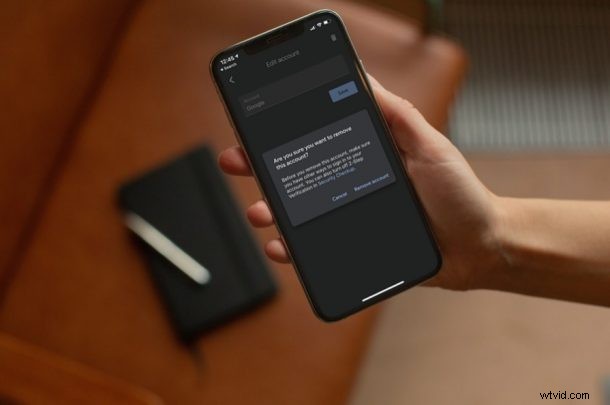
Zie je nog twee-factor authenticatiecodes voor accounts die je niet meer gebruikt in de Google Authenticator App? Dan is het tijd om uw lijst met accounts op te schonen. Een moment van uw tijd is voldoende om oude accounts uit uw Google Authenticator-app te verwijderen.
Google Authenticator wordt door miljoenen gebruikers over de hele wereld gebruikt om tweefactorauthenticatiecodes te ontvangen en veilig in te loggen op hun online accounts. Aangezien 2FA bijna een standaard is geworden voor online accounts, is het volkomen normaal om een pagina vol codes te zien in de Authenticator-app. Maar vaker wel dan niet, ziet u mogelijk nog steeds codes voor accounts die u niet meer gebruikt en de accounts waarvoor u 2FA hebt uitgeschakeld. Daarom wilt u er misschien voor zorgen dat de app niet wordt gebruikt met verouderde gegevens.
Hoe verwijder je oude accounts van Google Authenticator op iPhone
Het verwijderen van een bestaand account uit de Authenticator-app is eigenlijk vrij eenvoudig, maar veel gebruikers lijken de optie over het hoofd te zien. Dit is wat u moet doen:
- Open eerst de Google Authenticator-app op je iPhone.
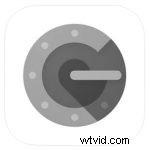
- Als je in het hoofdscherm bent met de lijst met al je 2FA-codes, tik je op het pictogram met drie stippen in de rechterbovenhoek.
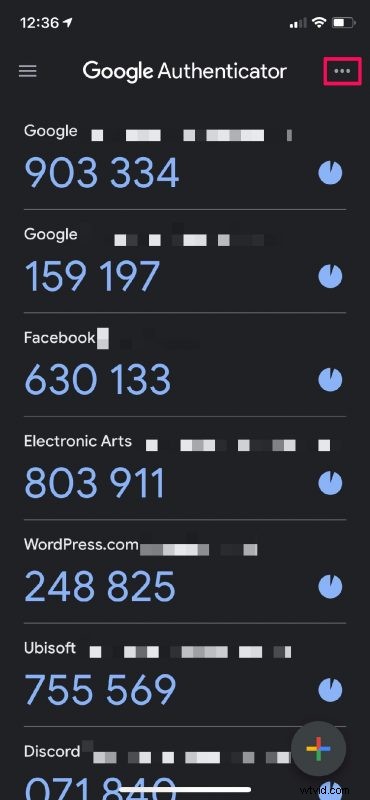
- Kies vervolgens 'Bewerken' in het contextmenu om door te gaan.
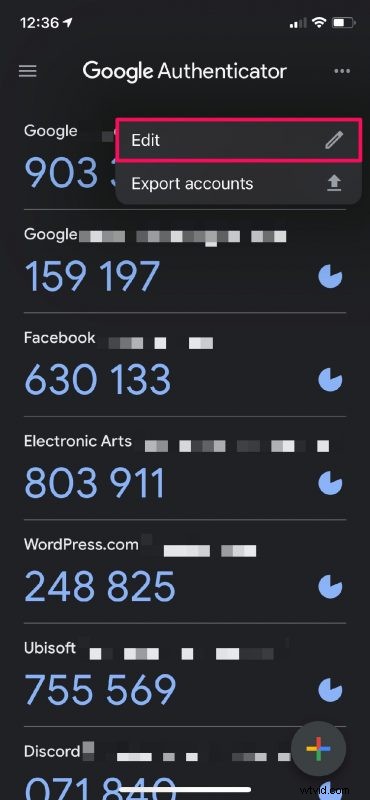
- Hiermee gaat u naar het menu waar u al uw accounts kunt herschikken. Tik hier op het potloodpictogram naast het account dat je wilt verwijderen.
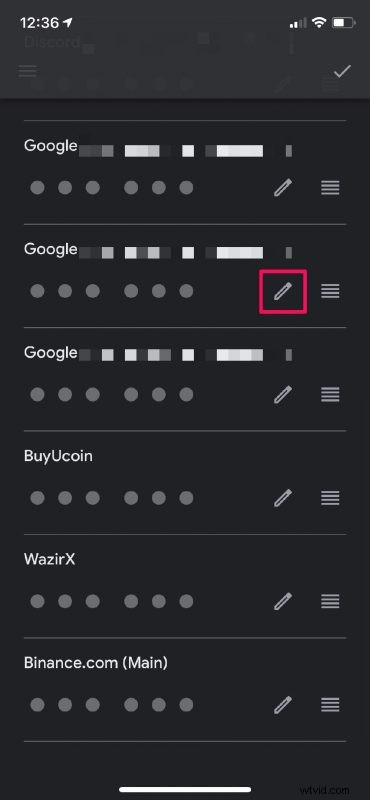
- Tik nu op het prullenbakpictogram om het account uit de Authenticator-app te verwijderen.
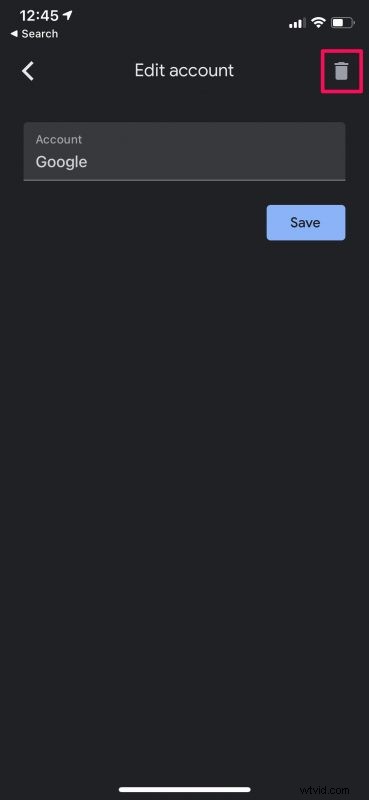
- Als je wordt gevraagd om te bevestigen, kies je 'Account verwijderen' en kun je aan de slag.
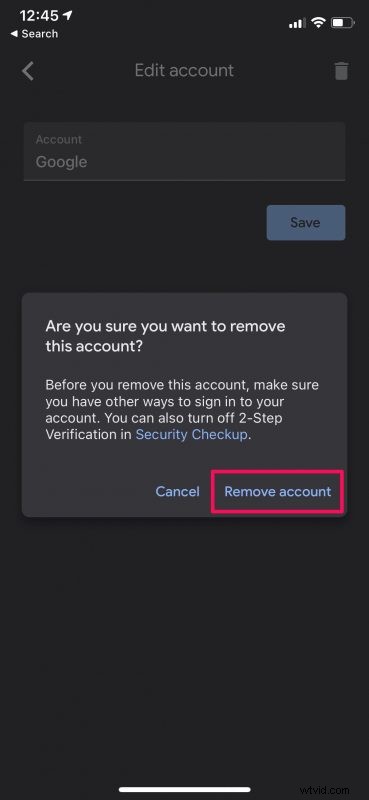
U weet nu precies hoe u een oud account uit Google Authenticator kunt verwijderen.
U kunt de bovenstaande stappen herhalen om andere bestaande 2FA-accounts te verwijderen die u niet langer nodig heeft of gebruikt en de lijst met codes opschonen die in de Authenticator-app wordt weergegeven.
In hetzelfde menu kun je de naam van je 2FA-account wijzigen en ervoor zorgen dat ze de volgende keer dat je de app opent gemakkelijker te vinden zijn. U kunt uw accountcodes opnieuw rangschikken in volgorde van belangrijkheid en ze beter ordenen.
Als u van plan bent om in de nabije toekomst te upgraden naar een nieuwe iPhone, is het belangrijk om ervoor te zorgen dat u uw Google Authenticator-account van uw huidige apparaat verplaatst voordat u het verkoopt of weggeeft. Anders kunt u al uw codes kwijtraken en uw online accounts worden buitengesloten.
Hopelijk zijn er geen ongewenste accounts meer in uw Google Authenticator-app. Hoeveel accounts heeft u vandaag verwijderd en hoe vaak vertrouwt u op Google Authenticator? Heb je andere authenticator-apps zoals Authy en Microsoft Authenticator uitgeprobeerd? Laat ons uw ervaringen weten en laat uw mening horen in de opmerkingen hieronder.
